On-premises AlwaysOn-beschikbaarheidsgroepen uitbreiden naar Azure
AlwaysOn-beschikbaarheidsgroepen bieden hoge beschikbaarheid voor groepen databases door secundaire replica's toe te voegen. Deze replica's staan failoverdatabases toe in het geval van een fout. Daarnaast kunnen ze worden gebruikt om leesworkloads of back-uptaken te offloaden.
U kunt on-premises beschikbaarheidsgroepen uitbreiden naar Microsoft Azure door een of meer Virtuele Azure-machines in te richten met SQL Server en deze vervolgens als replica's toe te voegen aan uw on-premises beschikbaarheidsgroepen.
In deze zelfstudie wordt ervan uitgegaan dat u het volgende hebt:
- Een actief Azure-abonnement. U kunt zich aanmelden voor een gratis proefversie.
- Een bestaande AlwaysOn-beschikbaarheidsgroep on-premises. Zie AlwaysOn-beschikbaarheidsgroepen voor meer informatie over beschikbaarheidsgroepen.
- Connectiviteit tussen het on-premises netwerk en uw virtuele Azure-netwerk. Zie Een site-naar-site-verbinding maken met behulp van de Azure Portal (klassiek) voor meer informatie over het maken van dit virtuele netwerk.
Belangrijk
Azure heeft twee verschillende implementatiemodellen voor het maken en werken met resources: Resource Manager en klassiek. In dit artikel wordt beschreven hoe u het klassieke implementatiemodel gebruikt. U doet er verstandig aan voor de meeste nieuwe implementaties het Resource Manager-model te gebruiken.
Wizard Azure Replica toevoegen
In deze sectie wordt beschreven hoe u de wizard Azure Replica toevoegen kunt gebruiken om uw AlwaysOn-oplossing voor beschikbaarheidsgroepen uit te breiden met Azure-replica's.
Belangrijk
De wizard Azure Replica toevoegen ondersteunt alleen virtuele machines die zijn gemaakt met het klassieke implementatiemodel. Voor nieuwe VM-implementaties moet het nieuwere Resource Manager model worden gebruikt. Als u VM's met Resource Manager gebruikt, moet u de secundaire Azure-replica handmatig toevoegen met behulp van Transact-SQL-opdrachten (hier niet weergegeven). Deze wizard werkt niet in het Resource Manager scenario.
Vouw vanuit SQL Server Management Studio AlwaysOn-groepen> voor hogebeschikbaarheid>[naam van uw beschikbaarheidsgroep] uit.
Klik met de rechtermuisknop op Beschikbaarheidsreplica's en klik vervolgens op Replica toevoegen.
Standaard wordt de wizard Replica toevoegen aan beschikbaarheidsgroep weergegeven. Klik op Volgende. Als u de optie Deze pagina niet opnieuw weergeven hebt geselecteerd onder aan de pagina tijdens een eerdere start van deze wizard, wordt dit scherm niet weergegeven.
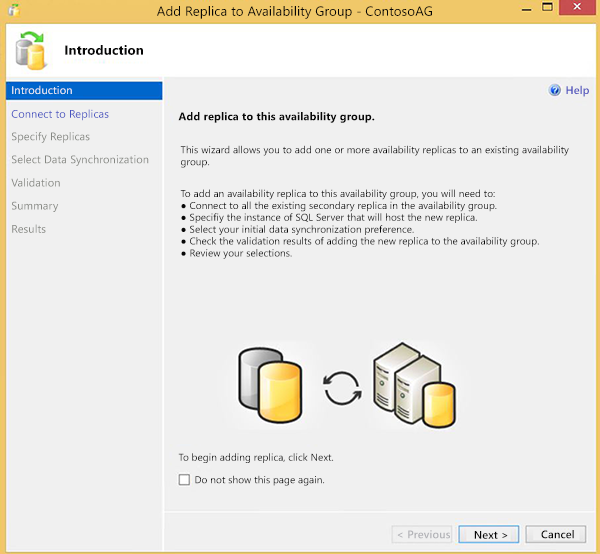
U moet verbinding maken met alle bestaande secundaire replica's. U kunt naast elke replica klikken op Verbinding maken... of u kunt op Alles verbinden klikken... onderaan het scherm. Klik na verificatie op Volgende om naar het volgende scherm te gaan.
Op de pagina Replica's opgeven worden meerdere tabbladen bovenaan weergegeven: Replica's, Eindpunten, Voorkeuren voor back-up en Listener. Klik op het tabblad Replica's op Azure Replica toevoegen... om de wizard Azure Replica toevoegen te starten.
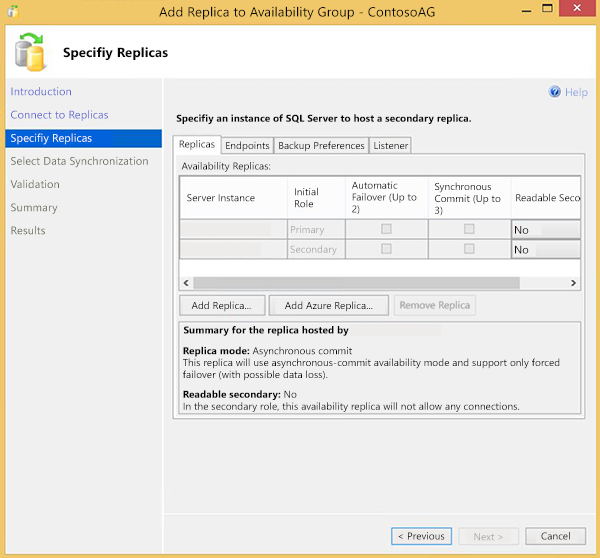
Selecteer een bestaand Azure-beheercertificaat in het lokale Windows-certificaatarchief als u er eerder een hebt geïnstalleerd. Selecteer of voer de id van een Azure-abonnement in als u er eerder een hebt gebruikt. U kunt op Downloaden klikken om een Azure Management Certificate te downloaden en te installeren en de lijst met abonnementen te downloaden met behulp van een Azure-account.
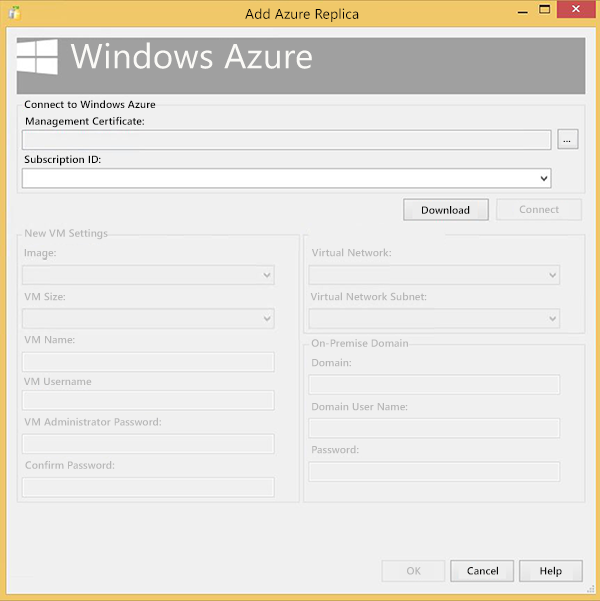
U vult elk veld op de pagina in met waarden die worden gebruikt om de virtuele Azure-machine (VM) te maken die als host fungeert voor de replica.
Instelling Beschrijving Afbeelding Selecteer de gewenste combinatie van het besturingssysteem en SQL Server VM-grootte Selecteer de grootte van de VM die het beste past bij uw bedrijfsbehoeften VM-naam Geef een unieke naam op voor de nieuwe VIRTUELE machine. De naam moet tussen 3 en 15 tekens bevatten, mag alleen letters, cijfers en afbreekstreepjes bevatten en moet beginnen met een letter en eindigen met een letter of cijfer. Vm-gebruikersnaam Geef een gebruikersnaam op die het beheerdersaccount wordt op de VIRTUELE machine Wachtwoord van VM-beheerder Een wachtwoord opgeven voor het nieuwe account Wachtwoord bevestigen Bevestig het wachtwoord van het nieuwe account Virtual Network Geef het virtuele Azure-netwerk op dat door de nieuwe VM moet worden gebruikt. Zie Virtual Network Overzicht voor meer informatie over virtuele netwerken. Virtual Network subnet Geef het subnet van het virtuele netwerk op dat door de nieuwe VM moet worden gebruikt Domein Controleer of de vooraf ingevulde waarde voor het domein juist is Domeinnaam Geef een account op dat zich in de lokale beheerdersgroep op de lokale clusterknooppunten bevindt Wachtwoord Geef het wachtwoord op voor de domeinnaam Klik op OK om de implementatie-instellingen te valideren.
De volgende juridische voorwaarden worden weergegeven. Lees en klik op OK als u akkoord gaat met deze voorwaarden.
De pagina Replica's opgeven wordt opnieuw weergegeven. Controleer de instellingen voor de nieuwe Azure-replica op de tabbladen Replica's, Eindpunten en Voorkeuren voor back-up . Wijzig instellingen om te voldoen aan uw zakelijke vereisten. Zie Pagina Replica's opgeven (wizard Nieuwe beschikbaarheidsgroep/wizard Replica toevoegen) voor meer informatie over de parameters op deze tabbladen. Listeners kunnen niet worden gemaakt met behulp van het tabblad Listener voor beschikbaarheidsgroepen die Azure-replica's bevatten. Bovendien ontvangt u, als er al een listener is gemaakt voordat u de wizard start, een bericht dat aangeeft dat deze niet wordt ondersteund in Azure. We bekijken hoe u listeners maakt in de sectie Een listener voor een beschikbaarheidsgroep maken.
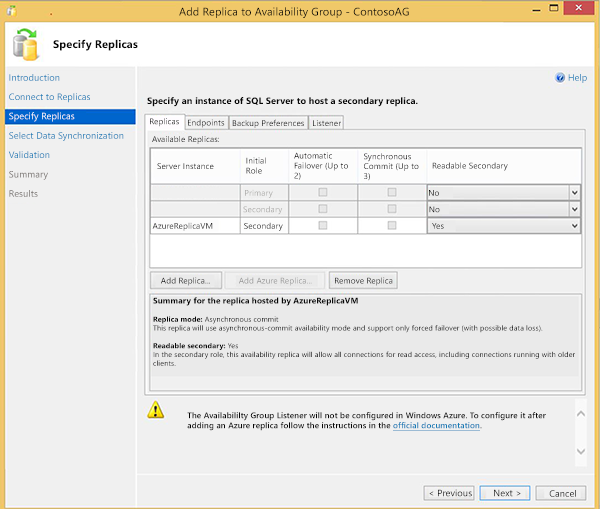
Klik op Volgende.
Selecteer de methode voor gegevenssynchronisatie die u wilt gebruiken op de pagina Initiële gegevenssynchronisatie selecteren en klik op Volgende. Voor de meeste scenario's selecteert u Volledige gegevenssynchronisatie. Zie De pagina Initiële gegevenssynchronisatie selecteren (wizards AlwaysOn-beschikbaarheidsgroep) voor meer informatie over gegevenssynchronisatiemethoden.
Bekijk de resultaten op de pagina Validatie . Corrigeer openstaande problemen en voer indien nodig de validatie opnieuw uit. Klik op Volgende.
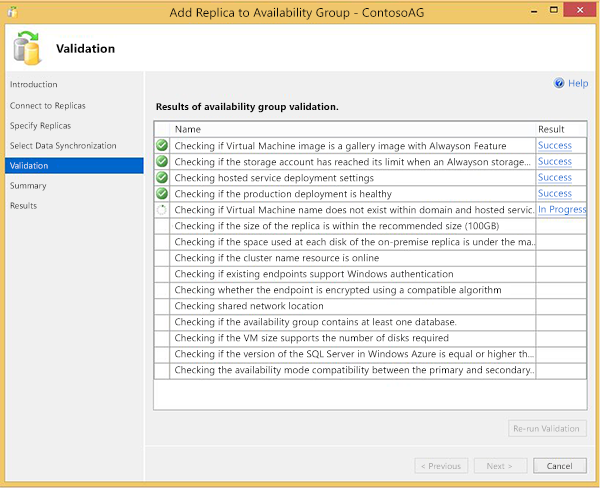
Controleer de instellingen op de pagina Samenvatting en klik vervolgens op Voltooien.
Het inrichtingsproces begint. Wanneer de wizard is voltooid, klikt u op Sluiten om de wizard af te sluiten.
Notitie
Met de wizard Azure Replica toevoegen wordt een logboekbestand gemaakt in Users\User Name\AppData\Local\SQL Server\AddReplicaWizard. Dit logboekbestand kan worden gebruikt voor het oplossen van problemen met mislukte Azure Replica-implementaties. Als de wizard geen actie uitvoert, worden alle vorige bewerkingen teruggedraaid, inclusief het verwijderen van de ingerichte VM.
Een listener voor beschikbaarheidsgroepen maken
Nadat de beschikbaarheidsgroep is gemaakt, moet u een listener maken voor clients om verbinding te maken met de replica's. Listeners leiden binnenkomende verbindingen naar de primaire of een alleen-lezen secundaire replica. Zie Een ILB-listener configureren voor AlwaysOn-beschikbaarheidsgroepen in Azure voor meer informatie over listeners.
Volgende stappen
Naast het gebruik van de wizard Azure Replica toevoegen om uw AlwaysOn-beschikbaarheidsgroep uit te breiden naar Azure, kunt u ook enkele SQL Server workloads volledig verplaatsen naar Azure. Zie Een SQL Server virtuele machine inrichten in Azure om aan de slag te gaan.
Zie SQL Server in Azure Virtual Machines voor andere onderwerpen met betrekking tot het uitvoeren van SQL Server in Azure-VM's.